Slik kopierer du iCloud -kontakter til Gmail
Miscellanea / / August 30, 2021
Trenger du å kopiere iCloud -kontakter til Gmail -kontoen din? Deretter hopper du til rett sted. Ja, i dag i artikkelen skal jeg forklare hvordan du kopierer iCloud -kontaktene dine til Gmail -kontoen din. Etter min kunnskap er det bare to ekte måter å gjøre det på. Dette vil imidlertid hjelpe deg med å overføre kontaktinformasjonen din til Gmail -kontoen din og opprette et sikkerhetskopi eller gjenopprettingspunkt, slik at du kan få tilgang til dem selv etter at du har endret enheten.
I utgangspunktet er det to metoder som du kan synkronisere kontaktene dine med Gmail på iOS -enhetene dine. Ja, du kan gjøre det enten manuelt eller ved hjelp av en tredjepartsapp. Men vi anbefaler deg å gjøre det manuelt ettersom tredjepartsinterferens kanskje ikke er pålitelig for enheten din. Uansett, uten å kaste bort mer tid, la oss komme i gang med den komplette guiden.
Les også
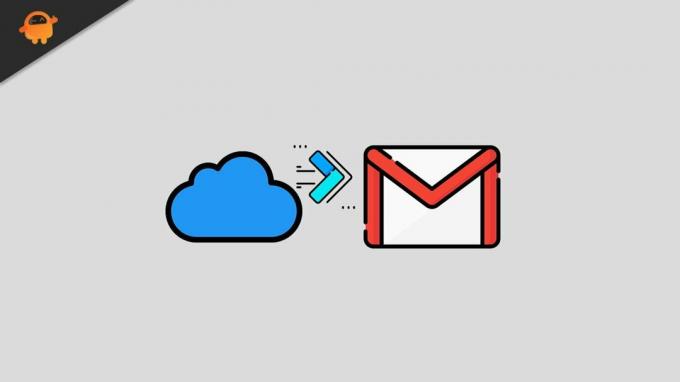
Slik kopierer du iCloud -kontakter til Gmail
Her er de to metodene du kan bruke til å sikkerhetskopiere kontaktene dine til Gmail -kontoen din. Så sørg for å følge disse trinnene en etter en nøye.
Metode 1: Synkroniser iCloud -kontakter manuelt med Gmail
I nyere tid har mange brukere problemer mens de synkroniserer kontaktlisten med Gamil via iCloud. I denne situasjonen er det forskjellige årsaker til at de lider av denne typen problemer. Men etter at du har fulgt trinnet nedenfor, forsikret vi deg om at du kunne synkronisere kontaktene dine. Så la oss hoppe inn i disse trinnene:
- Åpne iPhone og hodet mot Innstillinger.
- Deretter klikker du på navnet ditt, etterfulgt av iCloud.
- Deretter må du bytte knappen foran Kontakter til På -posisjon.
- Nå åpner du Safari -nettleseren og besøker iCloud.com (bedre hvis du bruker en PC).
- Logg deretter inn på iCloud -kontoen din ved å skrive inn Apple -ID og passord.
- Velg deretter Kontakter alternativet fra listen over alternativer.
- Klikk nå på kontaktene du liker å kopiere til Gmail via iCloud.
-
Se nå etter ikonet som ser ut som et tannhjul, og klikk på det. Velg deretter Eksporter vCard.
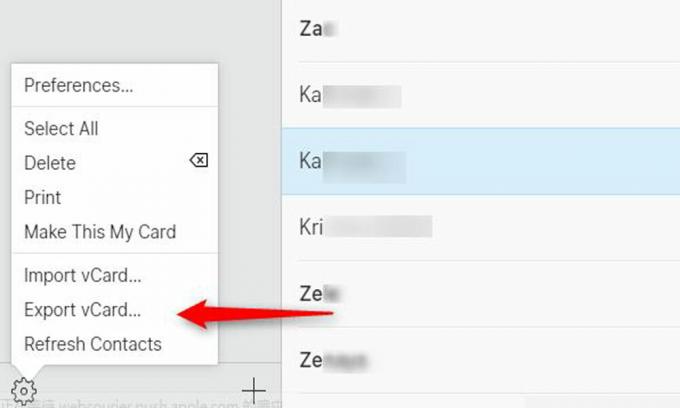
- Åpne deretter Google -kontakter (ved hjelp av nettleseren din) og logg på med legitimasjonen din.
- Etter det klikker du bare på Importer kontakter plassert i venstre rute på siden Google -kontakter.
- Trykk deretter på Velg Filer fra det nyåpnede vinduet.
-
Velg nå vCard som du har eksportert fra iCloud, og trykk på Import knapp.
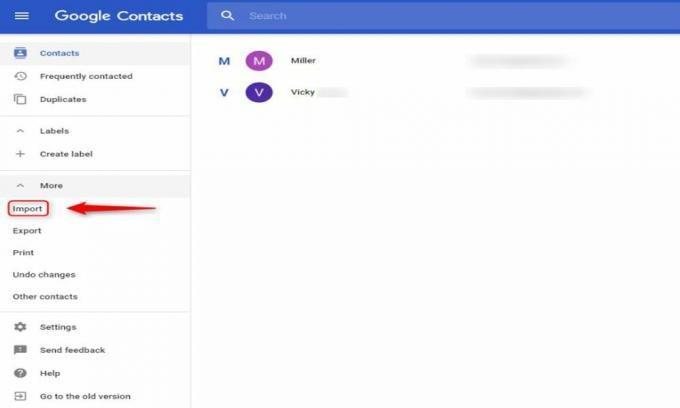
Så hvordan kan du kopiere iCloud -kontaktene dine til Gmail. Det ser imidlertid ut som en langvarig prosess, og hvis du ikke har tålmodighet, kan du gå til metode to som vi beskriver nedenfor.
Les også: Slik løser du Google Keeps Stopp eller Crash på Android
Metode 2: Bruk en tredjepartsapplikasjon
Selv om det er den enkleste metoden, anbefaler vi ikke dette, da det ikke er 100% sikkert for deg hvis du har en personvernhensyn. Men fortsatt, hvis du vil bruke den, kan du gå med den. Det er mange programmer tilgjengelig i Google som du kan bruke til å lette arbeidet ditt mens du synkroniserer kontakt og alle typer data du vil synkronisere fra tid til annen.
Så dette var to metoder du kan bruke til å kopiere iCloud -kontaktene dine til Gmails. Men hvis du har tenkt å synkronisere dataene dine uten å bruke iCloud, kan du også gjøre det fra innstillinger som vi kan snakke om i en annen guide. Så, det er det for denne guiden. Vi håper denne guiden hjelper deg. I mellomtiden, hvis du har problemer mens du kopierer kontakten din, kan du nå oss i kommentarfeltet.


![Slik installerer du lager-ROM på Zen L5701ZN [fastvarefil]](/f/a1e5a2630336ac64a5f5148caccc4d01.jpg?width=288&height=384)
